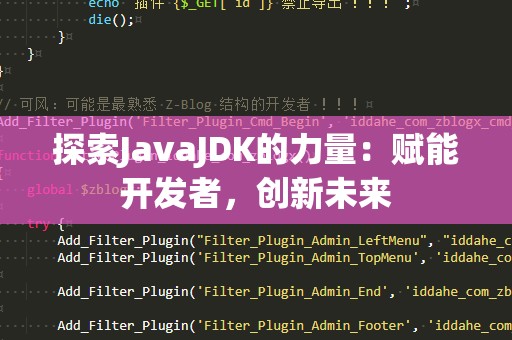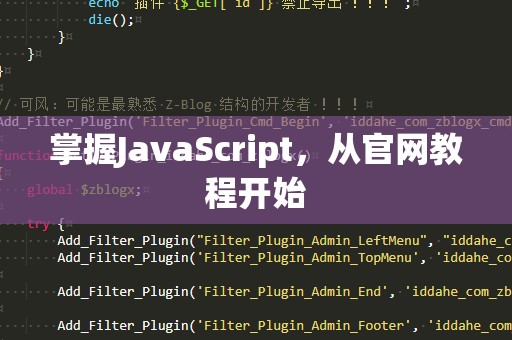随着编程语言的日益发展,Python逐渐成为了当下最受欢迎的编程语言之一。无论是在数据科学、人工智能,还是在Web开发和自动化领域,Python的应用几乎无所不包。作为一名即将踏上Python编程之路的小白,如何开始呢?第一步当然是安装Python了。本文将为你详细讲解如何在不同操作系统中顺利安装Python,让你快速进入编程世界。
为什么选择Python?
我们来简单了解一下Python的优势。Python以其简洁的语法和强大的库支持,成为了初学者和专业开发者都青睐的语言。它的可读性非常高,即使没有编程基础的人也能轻松理解Python代码。Python支持多种编程范式,包括面向对象、过程化和函数式编程,它的灵活性让各种开发需求都能得心应手。
无论是进行数据分析、机器学习,还是开发网站,Python都能通过丰富的第三方库来快速实现需求。这也是Python备受欢迎的原因之一。如今,全球范围内的开发者都在使用Python,它已成为无数技术创新的基础。
如何安装Python?
1.在Windows系统上安装Python
在Windows上安装Python其实是一个非常简单的过程。只需按照以下几个步骤进行操作,你就能顺利完成安装。
步骤1:下载Python安装包
访问Python的官方网站(https://www.python.org),在主页上你会看到最新版本的Python。点击“Downloads”并选择适合Windows的版本(比如Python3.x)。下载完成后,你会得到一个以.exe为后缀的安装包。
步骤2:运行安装包
双击下载好的安装包,进入安装界面。在安装过程中,确保勾选“AddPythontoPATH”选项,这一步非常重要,它将确保你在命令行中能够直接使用Python命令。如果你不勾选,后期可能会遇到一些麻烦。
步骤3:选择安装路径
选择Python的安装路径,可以选择默认路径,或者根据自己的需求进行修改。如果你不确定,可以直接使用默认路径。
步骤4:完成安装
点击“InstallNow”开始安装。安装过程完成后,你可以通过命令行验证Python是否安装成功。只需按下Win+R,输入cmd打开命令提示符,在命令行中输入python,如果出现Python的版本信息,恭喜你,Python已经成功安装。
2.在macOS上安装Python
在macOS上安装Python也十分简单,macOS系统自带有Python,但默认安装的是较老版本(Python2.x)。为了使用更为强大的Python3.x版本,建议通过Homebrew来安装。以下是具体步骤:
步骤1:安装Homebrew
Homebrew是macOS上的一款包管理工具,能够帮助你轻松安装和管理各种开发工具。打开终端(Terminal),粘贴以下命令来安装Homebrew:
/bin/bash-c"$(curl-fsSLhttps://raw.githubusercontent.com/Homebrew/install/HEAD/install.sh)"
安装完成后,Homebrew就可以开始使用了。
步骤2:使用Homebrew安装Python
在终端中输入以下命令来安装最新版本的Python:
brewinstallpython
Homebrew会自动下载并安装最新的Python版本。
步骤3:验证安装
安装完成后,你可以通过终端输入python3--version来检查Python的版本,确认是否安装成功。
3.在Linux上安装Python
Linux系统大多数发行版都自带了Python,但可能需要你手动安装最新版本。以下以Ubuntu为例,给大家展示如何安装Python:
步骤1:更新软件包列表
打开终端,先输入以下命令来更新本地的包管理列表:
sudoaptupdate
步骤2:安装Python
接着,输入以下命令安装Python3:
sudoaptinstallpython3
步骤3:验证安装
安装完成后,可以输入python3--version来查看当前Python的版本。如果显示版本号,说明安装成功。
至此,我们完成了在三大主流操作系统上的Python安装。如果你在安装过程中遇到问题,不妨回顾一下步骤,确保每个环节都没有遗漏。
配置Python开发环境
安装Python后,接下来我们将配置一个适合开发的环境。这些工具将帮助你更高效地写代码,调试程序,甚至管理多个项目。
1.安装pip:Python包管理工具
Python的强大之处在于它有成千上万的第三方库和框架。这些库和框架可以极大地加速开发进程,然而为了管理这些包,我们需要使用pip,Python的包管理工具。
安装pip
一般来说,安装了Python3.x版本后,pip也会自动安装。你可以在终端中输入以下命令检查是否安装了pip:
pip--version
如果命令返回pip的版本信息,说明pip已经安装。如果没有安装pip,可以通过以下命令来安装:
python-mensurepip--upgrade
2.使用虚拟环境管理项目
当你开始开发多个Python项目时,你会发现不同项目之间可能需要不同版本的库,这时就需要用到Python的虚拟环境。
创建虚拟环境
你可以使用venv模块创建一个新的虚拟环境。在项目文件夹中,打开终端并输入:
python-mvenvmyenv
这将创建一个名为myenv的虚拟环境。之后,你可以通过激活虚拟环境来开始在隔离的环境中工作。
激活虚拟环境
在Windows上,使用以下命令激活虚拟环境:
myenv\Scripts\activate
在macOS或Linux上,使用:
sourcemyenv/bin/activate
激活虚拟环境后,你就可以在其中安装库,开发项目,而不会影响到其他项目的环境。
3.安装开发工具:IDE和编辑器
为了提高编程效率,你可能需要一个优秀的IDE(集成开发环境)或者代码编辑器。Python开发者通常使用以下几款工具:
PyCharm
PyCharm是JetBrains公司推出的一款功能强大的PythonIDE,它有免费版和专业版。PyCharm支持代码补全、调试、版本控制等多种功能,非常适合Python开发。
VisualStudioCode
VSCode是一款轻量级的开源编辑器,虽然它不专门为Python设计,但通过安装Python扩展,VSCode同样可以提供强大的开发支持。
JupyterNotebook
如果你从事数据分析或机器学习,JupyterNotebook会是一个非常好的选择。它允许你在浏览器中编写和运行Python代码,支持丰富的可视化功能,非常适合数据科学相关的工作。
4.常用第三方库的安装
使用pip安装一些常用的Python库,可以让你的开发更加高效。例如:
NumPy:用于科学计算的库。
Pandas:用于数据分析的库。
Flask:轻量级Web框架。
Django:全功能Web框架。
Matplotlib:用于数据可视化的库。
通过命令行,你可以使用pip来安装这些库:
pipinstallnumpy
pipinstallpandas
5.更新与卸载Python包
随着项目的进展,你可能需要更新或卸载一些不再使用的库。使用pip,你可以轻松完成这些操作:
更新包
pipinstall--upgrade<包名>
卸载包
pipuninstall<包名>
小结
Python的安装和配置并不复杂,通过简单几步,你就能在不同的操作系统上搭建起自己的开发环境。而为了提升开发效率,使用虚拟环境、安装常用工具和第三方库将使你在编程的过程中更加得心应手。现在,带着这份Python安装与配置指南,你已经具备了踏入Python世界的基础,准备好开始写出属于你自己的精彩代码了吗?